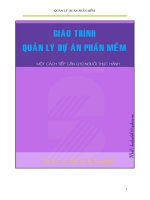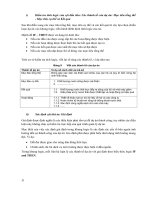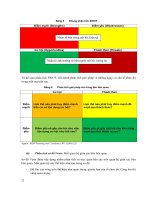Giáo trình quản lý dự án phụ lục
Bạn đang xem bản rút gọn của tài liệu. Xem và tải ngay bản đầy đủ của tài liệu tại đây (2.17 MB, 49 trang )
Phө lөc A – Microsoft Project & Ӭng dөng
PHӨ L ӨC A
Microsoft Project 2003
Trѭѫng Mӻ Dung
www.fit.hcmuns.edu.vn/~tmdung
Mail=
101
Phө lөc A – Microsoft Project & Ӭng dөng
PHӨ LӨC. ӬNG DӨNG
MICROSOFT PROJECT 2003
A. QUҦN LÝ THӠI GIAN
MӢ ĈҪU.
Thí dө: Công ty xây dӵng A ÿang thҫu mӝt công trình thi công mӝt ÿoҥn ÿѭӡng vӟi
tәng chiӅu dài là 1000m. Trong ÿó, các hҥng mөc cҫn thi công bao gӗm: khҧo sát
ÿӏa chҩt công trình, khҧo sát các công trình ngҫm ÿã có, lҳp ÿһt hӋ thӕng thoát
nѭӟc, thi công nӅn móng…Tӯng hҥng mөc công viӋc không thӇ ÿӗng thӡi ÿѭӧc tiӃn
hành cùng mӝt lúc mà phҧi ÿӧi mӝt sӕ hҥng mөc trѭӟc ÿó tiӃn hành xong rӗi mӟi thi
hành ÿѭӧc. Vì vұy, chúng ta cҫn phҧi tҥo mӝt lӏch biӇu ÿӇ theo dõi tiӃn ÿӝ thӵc hiӋn
cӫa tӯng công viӋc và phân bӕ thӡi gian cө thӇ.
1.
Tҥo lұp và tә chӭc mӝt lӏch biӇu.
1.1. Tҥo lұp mӝt lӏch biӇu mӟi.
Mӝt lӏch biӇu dӵ án bao gӗm danh sách các nhiӋm vө hay các hoҥt ÿӝng bҥn
cҫn làm, khoҧng thӡi gian thӵc hiӋn các nhiӋm vө. Bѭӟc ÿҫu tiên trong viӋc
tҥo mӝt lӏch biӇu mӟi là mӣ Tұp tin mӟi và gán ngày bҳt ÿҫu, ngày kӃt thúc
cӫa dӵ án (nӃu không có ngày ÿҫu tiên, ngày hiӋn tҥi ÿѭӧc tӵ ÿӝng coi nhѭ là
ngày ÿҫu tiên cӫa dӵ án).
1.2. Nhұp các nhiӋm vө.
1.2.1. Nhұp mӝt nhiӋm vө trong mӝt task form:
x Trên menu VIEW, nhҩp More Views.
x Trong danh sách Views, nhҩp Task Form, sau ÿó
nhҩp Apply.
x Trong hӝp Name, nhұp tên nhiӋm vө.
x Trong hӝp Duration, nhұp thӡi hҥn nhiӋm vө
x Chӑn hӝp Effort driven: cho thӡi hҥn nhiӋm vө
không ÿәi bҩt kӇ sӵ phân công bӝ phұn.
x Trong các cӝt form, hãy nhұp thông tin chi tiӃt vӅ
nhiӋm vө (chҷng hҥn nhѭ các bӝ phұn ÿѭӧc
phân phân công và các nhiӋm vө trѭӟc ÿây).
Trѭѫng Mӻ Dung
www.fit.hcmuns.edu.vn/~tmdung
Mail=
102
Phө lөc A – Microsoft Project & Ӭng dөng
1.2.2. Nhұp mӝt nhiӋm vө trên khung xem Calendar
x
x
x
x
x
x
Trên menu VIEW, nhҩp Calendar.
Chӑn ngày nhiӋm vө bҳt ÿҫu.
Trên menu Insert, nhҩp New Task.
Nhҩp Tab Information.
Trong hӝp Name, nhұp tên nhiӋm vө.
Trong hӝp Duration, nhұp thӡi hҥn nhiӋm
vө.
1.2.3. Nhұp mӝt nhiӋm vө vào mӝt dӵ án
x
Trên menu VIEW, nhҩp Gantt Chart.
x
Trong trѭӡng Task Name, nhұp mӝt tên nhiӋm vө ӣ cuӕi danh sách nhiӋm vө.
1.3. ChuyӇn mӝt nhiӋm vө thành mӝt cӝt mӕc
Cӝt mӕc là mӝt nhiӋm vө vӟi ÿӝ dài=0. Khi ÿѭa ÿӝ dài 0 cho mӝt nhiӋm vө,
Microsoft Project hiӋn ký hiӋu cӝt mӕc lên sѫ ÿӗ cӝt Gantt bҳt ÿҫu tӯ ngày ÿó.
Trong phҫn Duration cӫa công viӋc ÿó, bҥn chӑn 0d hay trên list task pane chӑn
Make Selected task milestone sau ÿó nhҩp Done thì sӁ tҥo ÿѭӧc mӝt cӝt mӕc.
CNJng có thӇ tҥo nó tӯ Task Information bҵng cách chӑn Advance tab sau ÿó ÿánh
dҩu vào ô Make Task as Milestone.
1.4. Ĉѭa vào mӝt nhiӋm vө lһp lҥi
o
Trong menu VIEW, chӑn Gantt Chart.
o
Trong trѭӡng Task Name, chӑn hàng ӣ phía dѭӟi nѫi mà muӕn nhiӋm vө lһp lҥi.
o
Trong menu Insert, chӑn Recurring Task...
o
Trong hӝp Task Name, nhұp tên nhiӋm vө.
Trѭѫng Mӻ Dung
www.fit.hcmuns.edu.vn/~tmdung
Mail=
103
Phө lөc A – Microsoft Project & Ӭng dөng
o
Trong hӝp Duration, nhұp thӡi hҥn cӫa mӝt lҫn xҧy ra cho nhiӋm vө.
o
Trong phҫn Recurrence pattern, chӑn Daily, Weekly, Monthly, hay Yearly.
o
ChӍ ÿӏnh sӵ thѭӡng xuyên cӫa nhiӋm vө và chӑn hӝp kiӇm kӃ bên ngày trong
tuҫn mà nhiӋm vө sӁ xҧy ra.
o
Trong phҫn Range of recurrence, nhұp mӝt ngày bҳt ÿҫu vào hӝp Start, sau ÿó
nhҩp End after (nhұp hoһc chӑn sӕ lҫn xҧy ra cho nhiӋm vө) hay End by (hãy
nhұp hoһc chӑn ngày mà muӕn nhiӋm vө lһp lҥi kӃt thúc).
1.5. Thay ÿәi ÿӝ dài mӝt nhiӋm vө: Trong menu, nhҩp Gantt Chart, chӑn Field
Duration, và nhұp thӡi hҥn mӟi.
1.6. Xóa bӓ mӝt nhiӋm vө: Trong menu, nhҩp Gantt Chart, Trong trѭӡng Task Name,
chӑn nhiӋm vө muӕn xóa và trong menu Edit, nhҩp Delete Task. (Muӕn phөc mӝt
nhiӋm vө ngay sau khi xóa nó bҵng cách nhҩp Undo Delete).
1.7.
Sҳp xӃp lҥi các nhiӋm vө trong lӏch biӇu.
x
x
Hҥ mӭc mӝt nhiӋm vө
o
Tӯ thӵc ÿѫn VIEW, chӑn Gantt Chart
o
Chӑn nhiӋm vө bҥn muӕn hҥ mӭc
o
Tӯ thӵc ÿѫn Tools, chӑn Outlining sau ÿó chӑn Indent
Lên mӭc mӝt nhiӋm vө
o
Tӯ thӵc ÿѫn VIEW, chӑn Gantt Chart
o
Chӑn nhiӋm vө bҥn muӕn ÿѭa lên mӝt mӭc
1.8. Thay ÿәi ngày giӡ làm viӋc
x Tӯ thӵc ÿѫn Tools, chӑn Change Working Time.
x Chӑn ngày trên lӏch.
x Tҥi Make Dates, chӑn phím tuǤ chӑn.
x NӃu bҥn chӑn tuǤ chӑn Working trong bѭӟc thӭ 3, trong Working Time cҫn gõ
vào thӡi gian bҳt ÿҫu và kӃt thúc làm viӋc.
x Chӑn phím OK.
Trѭѫng Mӻ Dung
www.fit.hcmuns.edu.vn/~tmdung
Mail=
104
2.
Phө lөc A – Microsoft Project & Ӭng dөng
Lұp lӏch cho các công viӋc
KHÁI NIӊM:
x
PREDECESSOR: Mӝt công viӋc cҫn ÿѭӧc bҳt ÿҫu hay kӃt thúc trѭӟc khi mӝt
công viӋc khác có thӇ bҳt ÿҫu.
x
SUCCESOR: Mӝt công viӋc phө thuӝc vào sӵ bҳt ÿҫu hay kӃt thúc cӫa công
viӋc diӉn ra trѭӟc.
Các mӕi quan hӋ giӳa các Công viӋc
FS (Finish to Start)
Mӝt Công viӋc bҳt ÿҫu khi Công viӋc trѭӟc kӃt thúc
SS (Start to Start)
Mӝt Công viӋc bҳt ÿҫu khi Công viӋc trѭӟc bҳt ÿҫu
FF (Finish to Finish )
Mӝt Công viӋc kӃt thúc khi Công viӋc trѭӟc kӃt thúc
SF (Start to Finish )
Mӝt Công viӋc kӃt thúc khi Công viӋc trѭӟc bҳt ÿҫu
2.1.
Tҥo lұp mӝt quan hӋ giӳa các công viӋc.
x
Tӯ thӵc ÿѫn VIEW, chӑn Gantt Chart.
x
Trong bҧng Gantt, chӑn hai nh.iӋm vө hay nhiӅu hѫn mà bҥn muӕn nӕi.
x
Trong thӵc ÿѫn Edit chӑn LinkTask.
2.2.
Loҥi bӓ mӝt quan hӋ giӳa các công viӋc.
x
Trong bҧng Gantt, chӑn các nhiӋm vө bҥn muӕn nӕi.
x
Trong thӵc ÿѫn Edit, chӑn UnLinkTask.
Thay ÿәi kiӇu quan hӋ giӳa các công viӋc.
2.3.
x
Tӯ thӵc ÿѫn VIEW, chӑn Gantt. Chart
x
Bҩm chuӝt ÿúp vào ÿѭӡng kӃt nӕi cӫa các Công viӋc muӕn thay ÿәi.
x
Trong hӝp Type, chӑn kiӇu quan hӋ giӳa các Công viӋc, Chӑn phím OK.
2.4.
2.5.
TiӃn hành song song hay trì hoãn giӳa các nhiӋm vө
x
Dùng Lead Time ÿӇ lұp lӏch mӝt sӵ thӵc hiӋn chӗng nhau giӳa hai Công viӋc
sao cho mӝt Công viӋc bҳt ÿҫu trѭӟc khi Công viӋc cӫa nó kӃt thúc.
x
Dùng Lag Time ÿӇ trì hoҧn sӵ khӣi ÿҫu cӫa mӝt Công viӋc tiӃp theo.
Thêm Lead hay Lag Time
M. Project cho phép xác lұp thӡi gian dүn trѭӟc (lead time, ÿây là khoҧng thӡi gian
trùng lһp giӳa các nhiӋm vө lӋ thuӝc. Chҷng hҥn, nӃu mӝt nhiӋm vө có thӇ bҳt ÿҫu
khi nhiӋm vө trѭӟc cӫa nó ÿã hoàn thành ÿѭӧc mӝt nӱa, ta có thӇ chӍ ÿӏnh loҥi lӋ
thuӝc finish-to-start vӟi thӡi gian dүn trѭӟc là 50% cho nhiӋm vө kӃ tiӃp cӫa nó (có
giá trӏ âm)) hay thӡi gian trӉ (lag time, ÿây là khoҧng thӡi gian trì hoãn giӳa các
nhiӋm vө lӋ thuӝc. Chҷng hҥn, nӃu ta cҫn thӡi gian trì hoãn là hai ngày giӳa sӵ kӃt
thúc mӝt nhiêm vө và bҳt ÿҫu mӝt nhiӋm vө khác, bҥn có thӇ thiӃt lұp loҥi lӋ thuӝc
finish-to-start và chӍ ÿӏnh thӡi gian trӉ là hai ngày (có giá trӏ dѭѫng)) giӳa các nhiӋm
vө chӍ sau khi tҥo các mӕi quan hӋ lӋ thuӝc giӳa các nhiӋm vө.
Trѭѫng Mӻ Dung
www.fit.hcmuns.edu.vn/~tmdung
Mail=
105
Phө lөc A – Microsoft Project & Ӭng dөng
o
Trong menu VIEW, chӑn Gantt Chart.
o
Trong trѭӡng Task Name, chӑn nhiӋm vө muӕn xác lұp thӡi gian dүn trѭӟc hay
thӡi gian trӉ cho nó, sau ÿó nhҩp Task Information.
o
Nhҩp tab Predecessors.
o
Trong trѭӡng Lag, nhұp thӡi gian dүn trѭӟc hay thӡi gian trӉ theo dҥng mӝt thӡi
gian hay tӍ lӋ phҫn trăm cӫa thӡi hҥn dành cho nhiӋm vө trѭӟc.
o
ĈӇ nhұp thӡi gian dүn trѭӟc, hãy nhұp mӝt sӕ âm hay tӍ lӋ phҫn trăm âm, chҷng
hҥn 2% ÿӕi vӟi thӡi gian dүn trѭӟc là hai ngày.
o
ĈӇ nhұp thӡi gian trӉ, hãy nhұp mӝt sӕ dѭѫng hay tӍ lӋ phҫn trăm dѭѫng, chҷng
hҥn nhѭ 50% cho nӱa thӡi gian cӫa nhiӋm vө trѭӟc trong thӡi gian trӉ.
2.6.
Lұp lӏch mӝt nhiӋm vө ÿӇ bҳt ÿҫu hay kӃt thúc liên quan ÿӃn mӝt ngày cө
thӇ
x
Tӯ thӵc ÿѫn VIEW, chӑn Gantt Chart.
x
Chӑn nhiӋm vө bҥn muӕn, sau ÿó chӑn Task Information trong thӵc ÿѫn Insert.
x
Chӑn Advanced tab.
x
Trong Constraint Task chӑn kiӇu ràng buӝc tӯ danh sách.
x
NӃu chӑn ràng buӝc khác As Late As Possible hay As soon As Possible, ÿѭa
vào ngày trong hӝp Date. Chӑn phím OK.
Trѭѫng Mӻ Dung
www.fit.hcmuns.edu.vn/~tmdung
Mail=
106
B.
Phө lөc A – Microsoft Project & Ӭng dөng
QUҦN LÝ CHI PHÍ
1. Gán chi phí cho mӝt tài nguyên.
o
Trên Menu VIEW , chӑn Gantt Chart.
o
Trong cӝt Task Name, chӑn tác vө cҫn nhұp vào chi phí mӝt lҫn.
o
Trên Menu Window, chӑn Split.
o
Trong khung nhìn Task Form ӣ phҫn dѭӟi màn hình, chӑn tài nguyên ta muӕn
nhұp chi phí mӝt lҫn hoһc nhұp vào tài nguyên mӟi trong cӝt Resource Name,
sau ÿó nhҩn Enter.
o
Trên trình ÿѫn Fomat, di chuyӇn chuӝt tӟi Details, sau ÿó click Resource cost.
o
Trong cӝt Task type, click vào Fixed Duration.
o
Trong cӝt Units, nhұp vào giá trӏ O và nhҩn Enter.
o
Trong cӝt Cost, nhұp vào giá trӏ chi phí cӫa viӋc gán tài nguyên.
o Trên trình ÿѫn Window, click Remove Split.
2. Chuҭn bӏ tính toán chi phí vѭӧt giӡ: thӵc hiӋn theo các bѭӟc sau:
o
Trên trình ÿѫn View, chӑn khung nhìn Task Usage.
o
Trong cӝt Task Name, chӑn tài nguyên ÿѭӧc gán.
o
Trên trình ÿѫn Insert, chӑn Column. Trong hӝp File Name, chӑn Overtime
Work và click OK
o
Trong cӝt Overtime work, click vào hàng cӫa tài nguyên ÿѭӧc gán cho tác vө
cҫn nhұp vào thӡi gian làm viӋc vuӧt giӡ. Và trong cӝt này ta nhұp vào thӡi gian
làm viӋc vuӧt giӡ cӫa tài nguyên ÿѭӧc gán. Thí dө: khi thӵc hiӋn viӋc lҳp ÿһt
công trình vӟi mӝt nhân công và làm viӋc trong 10 ngày(10x8=80 giӡ), thӵc hiӋn
các thao tác theo hѭӟng dүn trên, nhұp vào thӡi gian vѭӧt giӡ là 20 giӡ thì thӡi
gian hoàn thành công trình chӍ còn có 7.5 ngày vӡi mӛi ngày làm thêm 2 giӡ
(10x2=20 giӡ)
Trѭѫng Mӻ Dung
www.fit.hcmuns.edu.vn/~tmdung
Mail=
107
o
Phө lөc A – Microsoft Project & Ӭng dөng
Tѭѫng tӵ cho các tài nguyên khác.
Thӡi gian vuӧt giӡ khi nhұp vào là mӝt phҫn cӫa tәng thӡi gian làm viӋc mà ta
ÿã nhұp vào trong phҫn tài nguyên, do ÿó khi nhұp vào thӡi gian làm viӋc sӁ
ÿѭӧc rút ngҳn.
3. Tìm kiӃm các chi phí vѭӧt ngân sách
3.1.
Xem các tác vө có chi phí vѭӧt quá ngân sách.
o
Trên menu view, nhҩp Task Usage, trӓ ÿӃn Table, sau ÿó nhҩp Cost
o
Trong hӝp Filter, nhҩp Cost Overbudget
o
Xem các chi phí vѭӧt quá ngân sách, nhҩp Cost Greater than trong hӝp Filter,
sau ÿó xác ÿӏnh giá trӏ phí tәn trong hӝp Show tasks/assignments whose cost
is greater than.
o
ĈӇ xem tҩt cҧ các tác vө, nhҩp All Tasks trong hӝp Filter.
3.2.
4.
Các tác vө và tài nguyên có chi phí vѭӧt ngân sách
o
Trên menu View, nhҩp Reports.
o
Nhҩp Costs, sau ÿó nhҩp Select.
o
ÿӇ hiӇn thӏ các tác vө vѭӧt quá ngân sách, nhҩp Overbudget Tasks, sau ÿó
nhҩp select. ĈӇ hiӇn thӏ các tài nguyên vѭӧt quá ngân sách, nhҩp Overbudget
Resources, sau ÿó nhҩp select.
Gán chi phí cӕ ÿӏnh cho mӝt nhiӋm vө:
o
Trên trình ÿѫn View, chӑn khung nhìn Gantt Chart.
o
Trên trình ÿѫn View, di chuyӇn chuӝt tӟi Table, sau ÿó click Cost.
o
Trong cӝt Task Name, chӑn tác vө ta muӕn nhұp vào chi phí cӕ ÿӏnh.
o
Trong cӝt Fixed Cost, nhұp vào giá trӏ chi phí.
Lѭu ý: NӃu muӕn nhұp vào chi phí cӕ ÿӏnh cho toàn bӝ dӵ án, ta thӵc hiӋn nhѭ sau:
Click chӑn Option trên trình ÿѫn Tools, click vào hӝp View. Trong phҫn Outline
options, ÿánh dҩu chӑn Project summary task và click OK. Trong cӝt Task Name
sӁ xuât hiӋn tên dӵ án (ӣ hàng ÿҩu tiên có sӕ thӭ tө là 0), nhұp chi phí cӕ ÿӏnh cӫa
toàn bӝ dӵ án ӣ hàng này trong cӝt Fixed Cost. Ví dө:
Trѭѫng Mӻ Dung
www.fit.hcmuns.edu.vn/~tmdung
Mail=
108
Phө lөc A – Microsoft Project & Ӭng dөng
5. KiӇm soát sӵ gia tăng chi phí cӫa dӵ án.
Sau khi gán mӭc giá cho các tài nguyên hoһc chi phí cӕ ÿӏnh cho các tác vө, có thӇ
cҫn quan sát tәng các chi phí này ÿӇ phөc vө cho viӋc quҧn lý tài chính, ÿiӅu chӍnh
tác vө v.v..
5.1.
Quan sát chi phí cӫa mӝt tác vө. Trên trình ÿѫn View, click More View, chӑn
Task Sheet và click Apply. Trên trình ÿѫn View, di chuyӇn chuӝt ÿӃn Table, chӑn
Cost.
5.2.
Quan sát chi phí cӫa mӝt tài nguyên Trên trình ÿѫn View, chӑn Resource
Sheet. Trên trình ÿѫn View, di chuyӇn chuӝt ÿӃn Table, chӑn Cost.
Lѭu ý: Chúng ta có thӇ quan sát viӋc phân phӕi chi phí cho tác vө trong khung nhìn
Task Usage bҵng cách cho hiӇn thӏ chi tiӃt vӅ chi phí. Cách làm quen thuӝc là vào
trình ÿѫn View, chӑn khung nhìn Task Usage. Trên trình ÿѫn Format, di chuyӇn
chuӝt tӟi Details, chӑn Cost. Cách làm tuѫng tӵ cho viӋc quan sát chi phí vӅ tài
nguyên. Và vӟi riêng tài nguyên, ngoài viӋc quan sát trong khung nhìn Task Usage,
ta còn có thӇ quan sát sӵ phân phӕi chi phí này theo dҥng biӇu ÿӗ (chӑn lӵa trong
Detail cӫa trình ÿѫn Format dҥng quan sát chi phí phân bә theo thӡi gian Cost
hoһc quan sát chi phí tích lNJy theo thӡi gian Cummulative Cost).
5.3.
Quan sát chi phí cӫa toàn bӝ dӵ án
o
Trên trình ÿѫn Project, chӑn Project Information.
o
Khung nhìn Project Information xuҩt hiӋn, chӑn Statistics.
o
Trong hàm current, ӣ cӝt Cost ta có thӇ quan sát ÿѭӧc tәng chi phí theo kӃ
hoҥch cӫa dӵ án.
Trѭѫng Mӻ Dung
www.fit.hcmuns.edu.vn/~tmdung
Mail=
109
Phө lөc A – Microsoft Project & Ӭng dөng
6. Lѭu các thông tin vӅ chi phí bҵng mӝt kӃ hoҥch cѫ sӣ
6.1.
Tҥo mӝt kӃ hoҥch cѫ sӣ
Sau khi lұp kӃ hoҥch cho mӝt dӵ án, trong quá trình triӇn khai thӵc hiӋn dӵ án có
thӇ có nhiӅu thay ÿәi hoһc cNJng có thӇ phҧi tìm mӝt giҧi pháp mӟi. Vҩn ÿӅ ÿһt ra
làm sao biӃt ÿѭӧc kӃ hoҥch sau khi ÿѭӧc ÿiӅu chӍnh hoһc lұp mӟi có ѭu ÿiӇm gì
không nhѭ vӅ thӡi gian, chi phí , nhân lӵc …
Microsoft Project cung cҩp cho ta mӝt công cө ÿӇ làm ÿѭӧc ÿiӅu này là bҵng cách
lѭu kӃ hoҥch ban ÿҫu lҥi dѭӟi dҥng mӝt kӃ hoҥch cѫ sӣ (Baseline plan) hoһc kӃ
hoҥch tҥm thӡi (Interim plan), sau ÿó ta cӭ viӋc ÿiӅu chӍnh kӃ hoҥch, các kӃt quҧ
cӫa kӃ hoҥch mӟi ÿѭӧc lұp sӁ ÿѭӧc so sánh trӵc tiӃp vӟi các kӃt quҧ cӫa kӃ
hoҥch cѫ sӣ. Ta có thӇ làm theo các bѭӟc nhѭ sau:
o
Trên Menu View, chӑn Gantt Chart.
o
Trong cӝt Task Name, ÿánh dҩu chӑn các công tàc ta cҫn lѭu thông tin cѫ sӣ
(nӃu chӍ muӕn lѭu thông tin cѫ sӣ cho mӝt sӗ tác vө).
o
Trên Menu Tools, di chuyӇn chuӝt tӟi Tracking, chӑn Save Baseline.
6.2.
Sao chép mӝt kӃ hoҥch cѫ sӣ. Trong trѭӡng hӧp muӕn sao chép mӝt Baseline
theo mӝt Baseline ÿã tҥo trѭӟc, cNJng tѭѫng tӵ trên Menu Tools, Chӑn
Tracking, chӑn Save Baseline.
6.3.
Xóa mӝt kӃ hoҥch cѫ sӣ. Trong trѭӡng hӧp muӕn xoá mӝt hay nhiӅu kӃ
hoҥch cѫ sӣ, thӵc hiӋn nhѭ sau:
o
Trên Menu Tools, chӑn Tracking, sau ÿó chӑn Clear Baseline.
o
ĈӇ xoá mӝt Baseline, chӑn Clear Baseline plan, chӑn tên cӫa kӃ hoҥch cѫ
sӣ muӕn xoá.
o
Chӑn Entire project hoһc Selected tasks ÿӇ xoá toàn bӝ kӃ hoҥch hay mӝt
phҫn theo các tác vө ÿѭӧc ÿánh dҩu.
Trѭѫng Mӻ Dung
www.fit.hcmuns.edu.vn/~tmdung
Mail=
110
Phө lөc A – Microsoft Project & Ӭng dөng
7. Thay ÿәi phѭѫng thӭc tính toán phí thӵc tӃ (Actual Cost)
Trong quá trình dӵ án ÿѭӧc thӵc hiӋn, chi phí thӵc tӃ cho các tác vө bҳt ÿҫu xuҩt
hiӋn song song vӟi quá trình thӵc hiӋn và ÿѭӧc Microsoft Project tính toán tӵ ÿӝng
khi cұp nhұt quá trình thӵc hiӋn các tác vө, tuy nhiên trong thӵc tӃ chi phí này có thӇ
không nhѭ tính toán và ta sӁ nhұp vào bҵng tay ÿӇ thuұn tiӋn cho viӋc quҧn lý dӵ
án. ĈӇ chѭѫng trình không tӵ ÿӝng tính toán chi phí thӵc tӃ ta làm nhѭ sau:
o
Trên Menu Tools Æ Options Æ Calculation.
o
ĈӇ nhұp giá trӏ chi phí bҵng tay, ta xoá ÿi dҩu Actual costs are always
calculated by Microsoft Project và ngѭӧc lҥi khi muӕn Microsoft Project tӵ
ÿӝng tính toán giá trӏ này.
o
Click OK.
Trѭѫng Mӻ Dung
www.fit.hcmuns.edu.vn/~tmdung
Mail=
111
C.
Phө lөc A – Microsoft Project & Ӭng dөng
QUҦN LÝ TÀI NGUYÊN
1. Lұp danh mөc các tài nguyên cӫa dӵ án.
1.1.
Tҥo danh mөc tài nguyên sӱ dөng cӱa sә Resource Sheet
1.2.
Ý nghƭa các trѭӡng trong Resource Sheet
1.3.
Ĉӏnh nghƭa bҧng tài nguyên cӫa dӵ án
2. ĈiӅu chӍnh thông tin cӫa tài nguyên
2.1.
Gán phѭѫng thӭc truyӅn thông cho tài nguyên (Assigning a communication
method)
2.2.
Xác ÿӏnh tính hiӋu lӵc cӫa tài nguyên (Specifying resource availability)
2.3.
Xác ÿӏnh loҥi Booking (Specifying a Booking type)
2.4.
Tҥo mӝt chӫng loҥi tài nguyên (Creating a generic resource)
2.5.
Thêm chú thích cho tài nguyên
2.6.
Tҥo lӏch cho tài nguyên
3. Phân bә tài nguyên
3.1. Phân bә tài nguyên cho mӝt công viӋc.
Ta có thӇ phân bә tài nguyên cho công viӋc bҵng cách choïn View Ö Gantt Chart
thanh,và tiӃp tөc thӵc hiӋn các bѭӟc sau nӃu phân bә tài nguyên cho công viӋc:
o
Lӵa chӑn mӝt công viӋc mà ta muӕn phân bә tài nguyên : click vào thanh công
viӋc trên Gantt Chart, hoһc click vào mӝt vài cӝt trong Gantt Chart.
o
Click vào Assign Resources hoһc Lӵa chӑn Tool Ö Assign Resources ÿӇ mӣ
hӝp thoҥi Assign Resources , nhѭ trình bày trong hình sau :
Trѭѫng Mӻ Dung
www.fit.hcmuns.edu.vn/~tmdung
Mail=
112
o
Phө lөc A – Microsoft Project & Ӭng dөng
Lӵa chӑn tài nguyên muӕn phân bә tӯ danh sách Resource Name cӫa hӝp thoҥi
Assign Resources.
o
Click Assign. Project ÿһt mӝt check ÿánh dҩu trong cӝt cӵc tҧ cӫa hӝp thoҥi
Assign Resources cho biӃt viӋc lӵa chӑn công viӋc.
o
Lһp lҥi bѭӟc trên ÿӇ phân bә thêm tài nguyên vào viӋc lӵa chӑn công viӋc
hoһc click Close.
3.2. Sӱ dөng trӧ giúp khi chӑn tài nguyên
3.3. Thay ÿәi tài nguyên cӫa mӝt công viӋc
Xóa mӝt tài nguyên ÿѭӧc phân bә : chӑn công viӋc có phân bә tài nguyên muӕn
xóa, click vào nút Assign Resources hoһc chӑn ToolsÖResource ÖAssign
Resources trong hӝp thoҥi Assign Resources. Làm cho nәi bұt tài nguyên ÿӇ xóa tӯ
công viӋc. Ta có thӇ xem mӝt checkmark next tài nguyên trong cӝt cӵc tҧ cӫa hӝp
thoҥi Click Remove, nhѭ trình bày trong hình sau :
o
Dùng chӭc năng Replace ÿӇ thay thӃ tài nguyên.
Trѭѫng Mӻ Dung
www.fit.hcmuns.edu.vn/~tmdung
Mail=
113
Phө lөc A – Microsoft Project & Ӭng dөng
4. Giҧi quyӃt vҩn ÿӅ xung ÿӝt tài nguyên.
Khi ta chӍ ÿӏnh các tài nguyên cho các nhiӋm vө, M. Project kiӇm tra lӏch biӇu cӫa các
tài nguyên ÿӇ xác ÿӏnh tài nguyên ÿang làm viӋc. Tuy nhiên, M.Project không truy
cұp ÿѭӧc mӝt khi tài nguyên ÿã ÿѭӧc sӱ dөng và bҥn lҥi gán thêm mӝt nhiӋm vө
mӟi. Thí dө, nӃu ta chӍ ÿӏnh Tuҩn làm viӋc quá thӡi gian trong hai nhiӋm vө và thӡi
ÿiӇm bҳt ÿҫu giӕng nhau, thӵc chҩt bҥn chӍ ÿӏnh Tuҩn làm viӋc 16 giӡ thay vì 8 giӡ
trên ngày - ÿiӅu này Tuҩn không làm ÿѭӧc cho dù là mӝt công nhân tұn tâm làm
viӋc.
4.1. Phát hiӋn các tài nguyên xung ÿӝt.
4.1.1. Sӱ dөng Views ÿӇ phát hiӋn xung ÿӝt.
Sӱ dөng Resource Sheet hay view Resource Usage, ÿӇ tìm các tài nguyên xung ÿӝt.
Trong view này, các tài nguyên tranh chҩp xuҩt hiӋn vӟi màu ÿӓ. Thêm vào ÿó, mӝt
biӇu tѭӧng quan trӑng xuҩt hiӋn trong cӝt Indicator tӟi mӝt tài nguyên bӏ gán chӗng.
ĈӇ hiӇn thӏ view Tài nguyên sӱ dөng xem trong hình sau: chӑn View -> Resource
Usage.
Ta cNJng có thӇ xem sӵ chanh chҩp qua biӇu ÿӗ bҵng cách click trên menu vào view>Resource Graph.
Xem xét viӋc tranh chҩp các tài nguyên sӁ hӳu ích cho làm viӋc vӟi các tranh chҩp BiӇu ÿӗ Gantt Chart trong khung dѭӟi chӍ ra các nhiӋm vө ÿѭӧc chӍ ÿӏnh tӟi các tài
nguyên mà bҥn chӑn trong khung trên. Các nhiӋm vө mà ÿѭӧc bҳt ÿҫu tҥi mӝt thӡi
ÿiӇm sӁ chӗng lên nhau trong khung Gantt Chart. ĈiӅu này giúp ta xác ÿӏnh các vҩn
ÿӅ mà chính chúng gây ra tranh chҩp tài nguyên.
Trѭѫng Mӻ Dung
www.fit.hcmuns.edu.vn/~tmdung
Mail=
114
Phө lөc A – Microsoft Project & Ӭng dөng
Trên biӇu ÿӗ Gantt Chart trên chӍ cho ta thҩy tài nguyên Máy Tính bӏ tranh chҩp.
4.1.2. Sӱ dөng Filters ÿӇ phát hiӋn xung ÿӝt.
Mӝt kӻ thuұt ÿѫn giҧn khác mà ta có thӇ dùng ÿӇ phát hiӋn và giҧi quyӃt các vҩn ÿӅ
xung ÿӝt tài nguyên là dùng Filters: sӱ dөng chӭc năng Project->Filtered
>Overallocated Resource.
TiӃp ÿó ÿӇ mô tҧ kӻ hѫn các tài nguyên bӏ xung ÿӝt ta vào Format->Details
>Overallocation.
Trѭѫng Mӻ Dung
www.fit.hcmuns.edu.vn/~tmdung
Mail=
115
-
Phө lөc A – Microsoft Project & Ӭng dөng
Ӣ dòng work là sӕ giӡ phҧi làm trong ngày, dòng Overal là sӕ giӡ làm quá quy
ÿӏnh.
4.2. Giҧi quyӃt các xung ÿӝt.
4.3.1 Lên lӏch thӡi gian làm thêm (Scheduling overtime).
Có thӇ giҧi quyӃt xung ÿӝt tài nguyên bҵng cách lên lҥi lӏch cho tài nguyên. Overtime
trong project là mӝt lѭӧng công viӋc cái ÿѭӧc xӃp trӉ hѫn so vӟi kӃ hoҥch làm viӋc
bình thѭӡng, và các giӡi overtime ÿѭӧc thay ÿәi theo tӍ lӋ overtime cӫa tài nguyên.
Công viӋc overtime không ÿѭӧc hiӇn thӏ thêm trong tác vө. Thay vào ÿó, nó hiӇn thӏ
mӝt thӡi gian ÿã hao phi dӵa trên mӝt tác vө trong suӕt các giӡi không chính quy.
Bҵng viӋc xác ÿӏnh lӏch, tài nguyên có thӇ hoàn tҩt tác vө nhanh hѫn và do ÿó ta có
thӇ loҥi ÿѭӧc các xung ÿӝt. ĈӇ lên lӏch thӡi gian làm thêm ta tiӃn hành các bѭӟc
sau:
1. View -> Gantt Chart.
2. Window -> Split.
3. Nhҩp vào khung dѭӟi.
4. Format -> Details -> Resource Work.
5. Click nhiӋm vө cҫn overtime.
6. ĈiӅu chӍnh lҥi lѭӧng thӡi gian thích hӧp.
Trѭѫng Mӻ Dung
www.fit.hcmuns.edu.vn/~tmdung
Mail=
116
Phө lөc A – Microsoft Project & Ӭng dөng
4.3.2 Xác ÿӏnh lҥi lӏch cho tài nguyên.
NӃu mӝt tài nguyên có xung ÿӝt và sӕ giӡ xung ÿӝt trong mӝt ngày ÿѭӧc cho là
chѭa ÿӫ, bҥn có thӇ loҥi ra bҵng cách tăng sӕ giӡ làm viӋc cho tài nguyên trong
ngày ÿó. ĈӇ thay ÿәi lӏch làm viӋc cho tài nguyên, tӟi Resource Usage view. Xác
ÿӏnh tài nguyên nѫi có tranh chҩp, và ghi chú sӕ giӡ tranh chҩp. Nhҩp ÿúp chuӝt vào
tài nguyên tranh chҩp mӣ hӝp thoҥi Resource Information cho tài nguyên ÿó. Nhҩp
vào tab Working Time tӟi xem lӏch tài nguyên ÿó, nhѭ hình sau:
ĈӇ thay ÿәi giӡ làm viӋc chuҭn cho tài nguyên ta làm các bѭӟc sau:
1. Click ngày ÿҫu tiên cӫa tài nguyên bӏ tranh chҩp.
2. Nhҩn chӑn Use default.
3. Sӱ dөng From và To ÿӇ cài ÿһt các giӡ làm không chuҭn cho các ngày ÿó.
4. Lұp lҥi quá trình trên cho mӛi ngày mà bҥn muӕn thay ÿәi lӏch biӇu làm viӋc cho
mӝt tài nguyên ÿһc biӋt.
5. Click vào OK khi bҥn hoàn thành.
4.3.3 Bә sung công viӋc bán phҫn.
Giҧ sӱ mӝt tài nguyên ÿѭӧc bә sung tӟi mӝt sӕ nhiӋm vө hiӋn tҥi và cNJng bӏ tranh
chҩp. CNJng giҧ sӱ là ta không muӕn thêm mӝt tài nguyên nào nӳa, hay chuyӇn ÿәi
giӳa các tài nguyên, thêm giӡ làm. Ta có thӇ bә sung tài nguyên vào công viӋc bán
phҫn cho mӛi tác vө ÿӇ giҧi quyӃt tranh chҩp, thông qua các tác vө có thӇ dүn ÿӃn
lâu hѫn ÿӇ hoàn thành bҵng cách sӱ dөng phѭѫng pháp này. ĈӇ bә sung công viӋc
bán phҫn, bҥn có thӇ phҧi sҳp xӃp lҥi tài nguyên ÿӇ tiӋn cho viӋc thêm tác vө. Mһc
ÿӏnh M. Project cài ÿһt kiӇu tác vө ÿӇ Fixed Units. ĈӇ thay ÿәi loҥi tác vө tӟi Fixed
Duration, thӵc hiӋn theo các bѭӟc sau:
1. View ᇗ More Views ᇗ Resource Allocation.
2. Click vào tác vө khung trên.
3. Double Click vào tác vө mà bҥn muӕn thay ÿәi ӣ khung dѭӟi.
4. Mӣ combobox Task type ᇗ Fixed Duration.
5. Click OK.
Trѭѫng Mӻ Dung
www.fit.hcmuns.edu.vn/~tmdung
Mail=
117
Phө lөc A – Microsoft Project & Ӭng dөng
TiӃp theo, ta có thӇ chӍ ÿӏnh tài nguyên ÿӇ làm bán thӡi gian vào tác vө này mà
không thay ÿәi khoҧng thӡi gian cӫa tài nguyên:
1. Vào Resource Allocation, click vào tác vө khung trên nѫi mà ta xác ÿӏnh là tài
nguyên bӏ tranh chҩp
2. Click vào nút Assignment Information trên thanh Standard, hay click hai cái ÿӇ
mӣi hӝp thoҥi Assignment Information. Chӑn tab General.
3. Thay ÿәi giá trӏ mһc ÿӏnh trong hӝp Units (100%) theo tӍ lӋ phҫn trăm thӡi gian
mà bҥn muӕn tài nguyên làm tác vө ÿó. Click OK.
KiӇm soát khi tài nguyên bҳt ÿҫu trên mӝt công viӋc (Controlling when
resources start working on a task).
ĈӇ nhân lên thӡi gian cho các tài nguyên, công viӋc trong Task Usage view và theo
các bѭӟc sau:
1.
View ᇗ Task Usage.
2.
Chӑn tài nguyên nѫi bҥn muӕn hoãn thӡi gian trong cӝt Task Name.
3.
Double click vào tài nguyên. Hӝp thoҥi Assignment Information.
4.
Thay ÿәi này tҥi ô Start hay Finish.
5.
OK.
4.3.4
Trѭѫng Mӻ Dung
www.fit.hcmuns.edu.vn/~tmdung
Mail=
118
Phө lөc A – Microsoft Project & Ӭng dөng
4.3.5
Trì hoãn công viӋc bҵng cách phân mӭc tài nguyên (Delaying tasks by
leveling resource workloads).
ViӋc phân mӭc tài nguyên là quá trình xӱ lý ÿөng ÿӝ tài nguyên bҵng cách trì hoãn
hay phân nhóm các công viӋc ÿӇ cung cҩp kӃ hoҥch cӫa chӍ ÿӏnh các tài nguyên.
o Tӵ ÿӝng phân mӭc (Automatic leveling) theo thӭ tӵ ѭu tiên:
ĈӇ thӵc hiӋn priority cho các tác vө ta thӵc hiӋn các bѭӟc sau:
1. View ᇗ Gantt Chart.
2. Double Click vào tác vө muӕn priority.
3. Chӑn tab General tҥi ô Priority ta ÿiӅu chӍnh theo ý muӕn.
ĈӇ các phân mӭc các tác vө tӵ ÿӝng ta thӵc hiӋn các bѭӟc:
1. Tools ᇗ Level Resource.
2. Chӑn nút Automatic.
3. ĈӇ xác ÿӏnh priority cө thӇ hѫn (theo ngày, giӡ,…) ta chӑn trong danh sách
Look for overllocation on a…
4. Chӑn Clear leveling project sӁ reset tҩt cҧ các phân mӭc vӅ 0 trѭӟc khi phân
mӭc. NӃu bҥn không ÿánh dҩu tuǤ chӑn này thì project sӁ không trҧ vӅ giá trӏ
0.
5. Trong khung Leveling range for, chӑn level entire project ÿӇ phân mӭc cho
toàn bӝ project. Còn chӑn level là chӍ phân mӭc cho tӯ ngày nào tӟi ngày
nào mà thôi.
6. Trong danh sách Leveling order nӃu chӑn:
o
ID: project sӁ trì hoãn hay phân nhóm tác vө có sӕ ID cao nhҩt.
o
Standard: project sӁ tìm tác vө tӕt nhҩt ÿӇ phân nhóm hay trì hoãn.
o
Priority, Standard: project sӁ chӑn tҥi các quyӅn ѭu tiên tác vө và sau ÿó
là tҩt cҧ các mөc mà ÿѭӧc liӋt kêt cho cҩp ÿӝ phân mӭc Standard.
Trѭѫng Mӻ Dung
www.fit.hcmuns.edu.vn/~tmdung
Mail=
119
Phө lөc A – Microsoft Project & Ӭng dөng
7. Chӑn mӝt trong các tuǤ chӑn trong khung Resolve overallocations:
o
Level only within available slack: tránh thay ÿәi ngày kӃt thúc project cӫa
bҥn.
o
Leveling can adjust individual assignments on a task: chӍ phân mӭc kӃ
hoҥch cӫa tài nguyên dӵa trên tác vө ÿӝc lұp cӫa các tài nguyên khác mà
nó ÿang làm viӋc trên tác vө tѭѫng tӵ.
o
Level can create splits in remaining work: cho phép phân nhóm các tác
vө ÿӇ giҧi quyӃt các mâu thuүn tài nguyên.
o
Level resource with the proposed booking type: kiӇm tra hӝp thoҥi này có
trong các tác vө Project trong suӕt quá trình phân mӭc.
8. Click vào Level Now ÿӇ chҩp nhұn các phân mӭc trên:
Bҥn có thӇ xem các thay ÿәi cӫa viӋc phân mӭc bҵng cách vào: View ᇗ More
Views ᇗ Level Gantt ᇗ Apply.
Trѭѫng Mӻ Dung
www.fit.hcmuns.edu.vn/~tmdung
Mail=
120
o
Phө lөc A – Microsoft Project & Ӭng dөng
ĈiӅu khiӇn viӋc phân mӭc: Ta làm viӋc này tuҫn tӵ qua các bѭӟc sau:
1. View ᇗ More Views. Ĉѭa vӋt sáng vào Resource Allocation và click Apply.
2. Ĉѭa vӋt sáng vào nѫi mà bҥn muӕn trì hoãn ӣ khung trên.
3. Trong khung dѭӟi, nhұp vào sӕ ngày trì hoãn vào cӝt Leveling Delay.
4.3.6
Ĉánh dҩu tài nguyên (Contouring resources).
Ĉánh dҩu là mӝt mөc mà M. Project sӱ dөng ÿӇ chӍ dүn viӋc sҳp xӃp các nhiӋm vө
các công viӋc cӫa tài nguyên quá thӡi gian. Phә biӃn nhҩt là Flat, Back Loaded,
Front Loaded, và Bell. Mһc ÿӏnh là Flat, có nghƭa là tài nguyên làm viӋc trên mӝt tác
vө cho sӕ giӡ lӟn nhҩt mà ta chӍ ÿӏnh vӟi mӝt khoҧng thӡi gian. Ta có thӇ sӱ dөng
các ÿánh dҩu khác nhau ÿӇ ÿiӅu khiӇn mӝt tài nguyên ÿѭӧc lên lӏch trình nhѭ thӃ
nào làm viӋc trên mӝt tác vө vào mӝt thӡi gian – và khi làm ÿiӅu này ta có thӇ giҧi
quyӃt tranh chҩp. Các ÿánh dҩu giúp bҥn chӍ ÿӏnh công viӋc cho mӝt tác vө dӵa
trên các yӃu tӕ mà tác vө ÿòi hӓi. Ví dө, nӃu mӝt tác vө ÿòi hӓi ít ban ÿҫu, ta sӱ
dөng chӃ ÿӝ ÿánh dҩu Back Loaded. NӃu mӝt tác ÿòi hӓi cao hѫn ta sӱ dөng chӃ ÿӝ
Bell, Turtle, hay Early Peak.
Cài ÿһt mӝt ÿánh dҩu mүu (Setting a contour pattern):
o View ᇗ Task Usage.
o Double click tài nguyên muӕn ÿánh dҩu.
o Mӣ list box Work countour và chӑn chӃ ÿӝ ÿánh dҩu.
o OK.
Trѭѫng Mӻ Dung
www.fit.hcmuns.edu.vn/~tmdung
Mail=
121
Phө lөc A – Microsoft Project & Ӭng dөng
5. Chia sҿ tài nguyên giӳa các Project.
5.1.
Tҥo mӝt tài nguyên chung và chia sӁ các tài nguyên.
Tҥo mӝt tài nguyên chung trong mӝt Project ÿӇ có thӇ dӉ dàng quҧn lý tài nguyên,
ÿһc biӋt cho các tài nguyên muӕn chia sӁ cho nhiӅu ÿӅ tài. ĈӇ tҥo ra mӝt tài nguyên
chung ta tiӃn hành các bѭӟc sau:
1.
Mӣ các project mà ta muӕn ÿѭa vào tài nguyên chung.
2.
Vào View->Resource Sheet cho mӛi project ÿó.
3.
Mӣ mӝt Project mӟi, sau ÿó lѭu lҥi (ví dө: resource pool).
4.
Mӣ các project có tài nguyên muӕn chia sҿ chӑn Tools->Resource
Sharing->Share Resource.
5.
Chӑn Use resource.
6.
Tӯ hӝp From chӑn resource pool (tên tài nguyên chung ta mӟi lѭu bѭӟc
3)
7.
8.
Trong panel On conflict with calendar or resource information, nӃu bҥn
chӑn pool takes precedence khi có xung ÿӝt xҧy ra thì chѭѫng trình sӁ
lҩy bên tài nguyên chung ÿӇ viӃt các thông tin chӗng lên tài nguyên ÿѭӧc
chia sҿ. NӃu bҥn chӑn dѭӟi thì ngѭӧc lҥi.
Click OK.
Trѭѫng Mӻ Dung
www.fit.hcmuns.edu.vn/~tmdung
Mail=
122
5.2.
Phө lөc A – Microsoft Project & Ӭng dөng
Mӣ mӝt project có sӱ dөng tài nguyên chung.
ĈӇ mӣ mӝt project có sӱ dөng tài nguyên chung bҥn double click vào project ÿó,
trong hӝp thoҥi Open Resource Pool Information
o
o
5.3.
Mӣ tұp tin riêng :Do not open other files, project chӍ mӣ tұp tin cӫa bҥn.
Lѭu ý: Khi chӑn Mӣ tұp tin chung (Option ÿҫu trong hӝp thoҥi Open Resource
Pool Information), M.Project tӵ ÿӝng mӣ tұp tin tài nguyên chung theo chӃ ÿӝ
read-only. Do ÿó mӝt lúc có thӇ có nhiӅu ngѭӡi có thӇ sӱ dөng tài nguyên chung
cùng mӝt lúc.
Hӫy bӓ viӋc chia sҿ tài nguyên giӳa các dӵ án. Thӵc hiӋn theo tӯng bѭӟc
sau:
1.
Chӑn Tool Resource Sharing->Share Resource.
2.
Chӑn Use own Resource trong hӝp thoҥi.
Tuy nhiên, cNJng không cҫn phҧi mӣ tӯng tұp tin và huӹ bӓ chia sҿ tài nguyên không,
ta có thӇ làm theo các bѭӟc sau:
1. Mӣ tұp tin tài nguyên chung ӣ chӃ ÿӝ read-write bҵng cách sӱ dөng hӝp thoҥi
Open. Project sӁ hiӇn thӏ hӝp thoҥi Open Resource Pool sau:
Trѭѫng Mӻ Dung
www.fit.hcmuns.edu.vn/~tmdung
Mail=
123
Phө lөc A – Microsoft Project & Ӭng dөng
Chӑn option ӣ giӳa hay cuӕi trong hӝp thoҥi. Cҧ hai tuǤ chӑn này ÿӅu huӹ bӓ chia sӁ
tài nguyên chung.
2. Chӑn Tools->Resource Sharing->Share Resource. Project hiӇn thӏ hӝp thoҥi
Share Resource nhѭ sau:
3. Chӑn project mà bҥn muӕn loҥi ra tӯ tài nguyên chung. Bҥn có thӇ chӑn nhiӅu
tài nguyên bҵng cách nhҩn và giӳ Ctrl hay Shift khi bҥn click chuӝt.
4. Click Break Link.
Trѭѫng Mӻ Dung
www.fit.hcmuns.edu.vn/~tmdung
Mail=
124
Phụ l ục B- Running Case - QLDA
PH Ụ L ỤC B
TRƯ ỜNG
Trương Mỹ Dung
www.fit.hcmuns.edu.vn/~tmdung
Mail=
HỢP
125
CH ẠY M ÁY